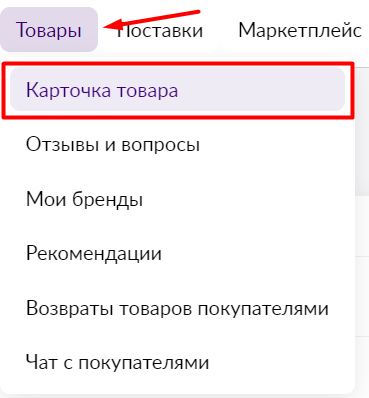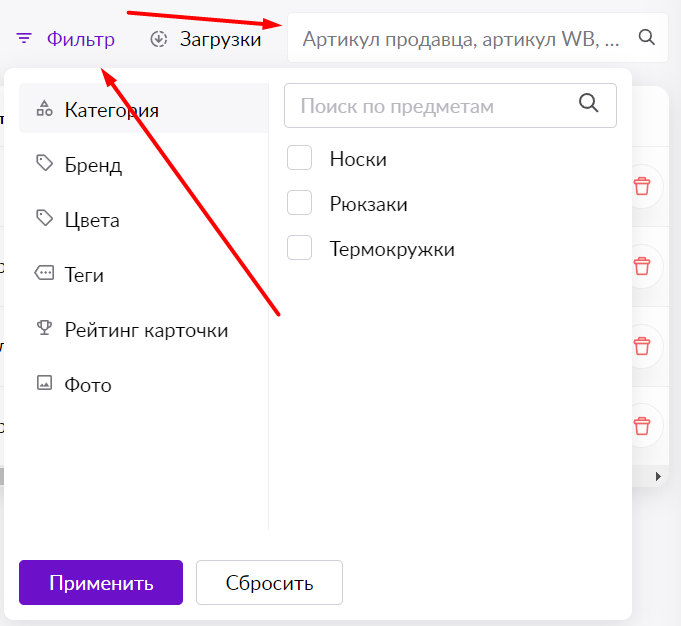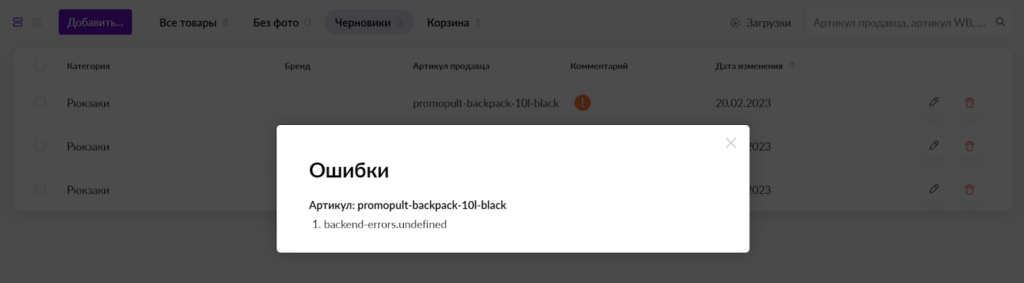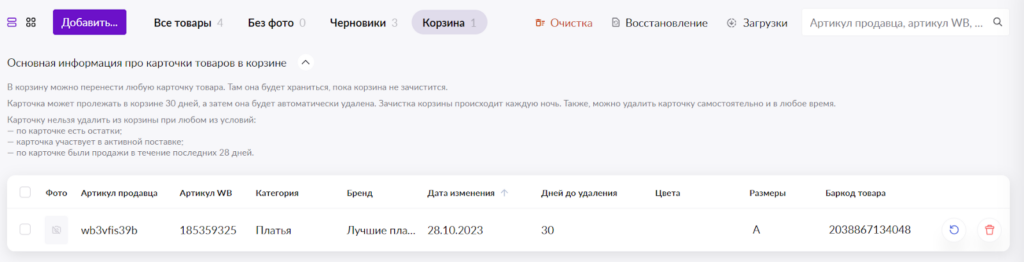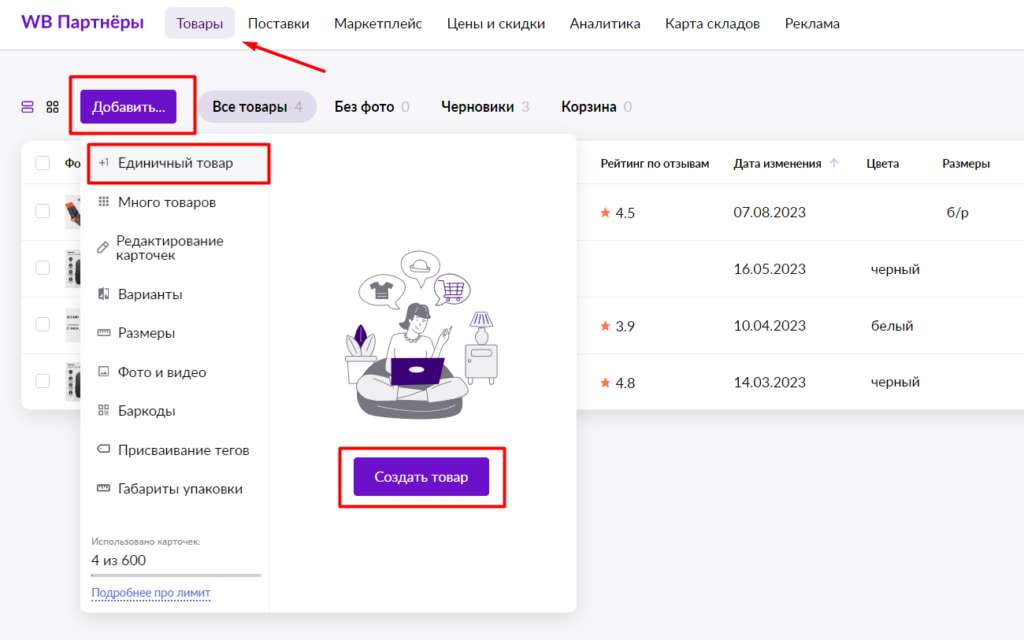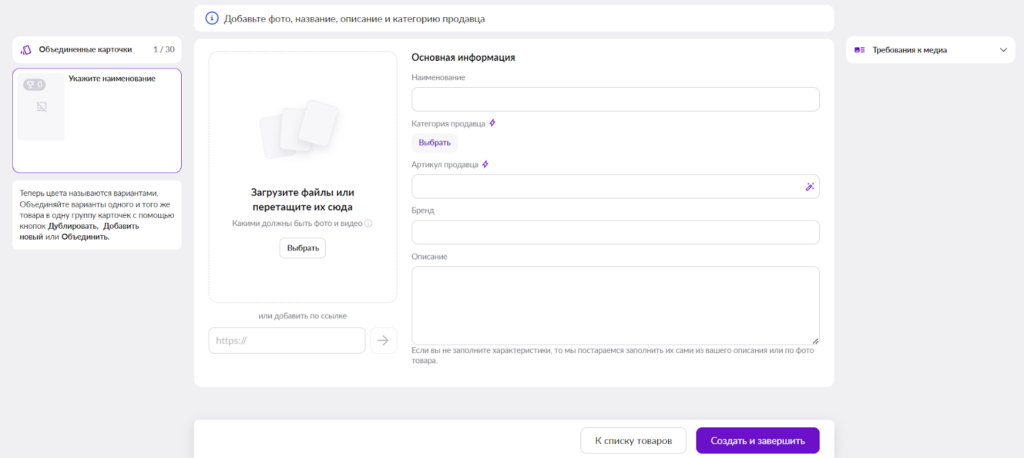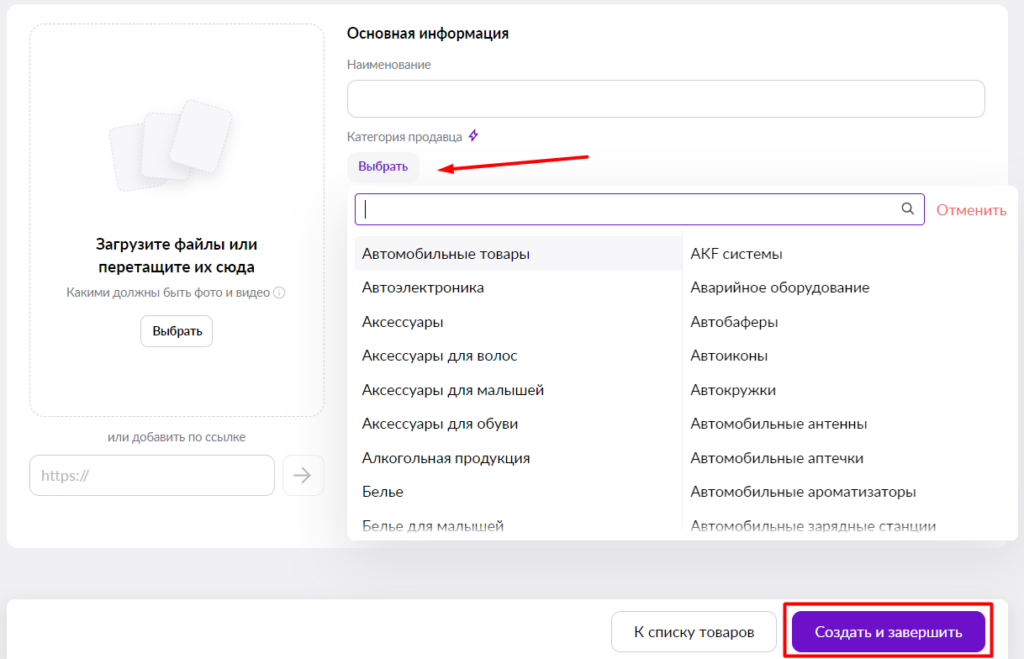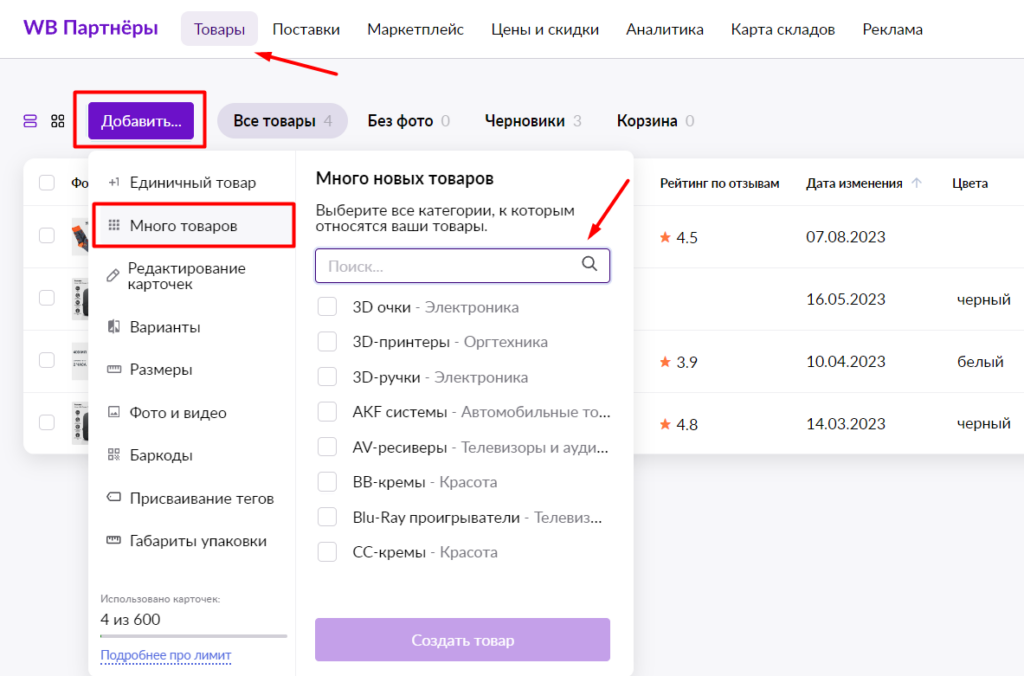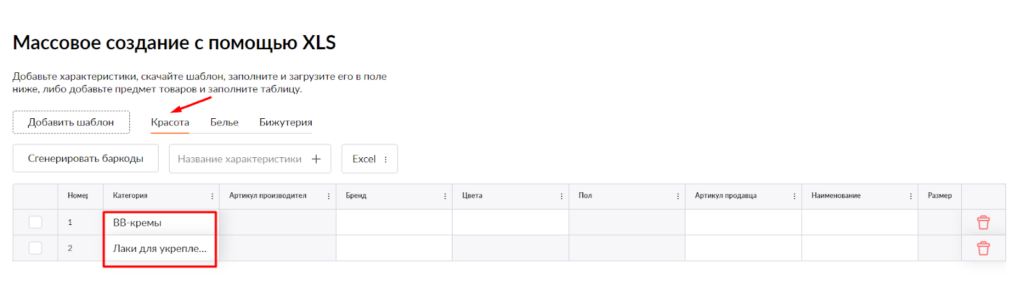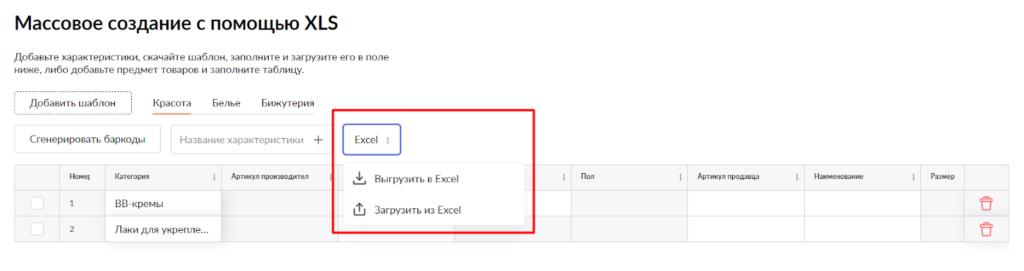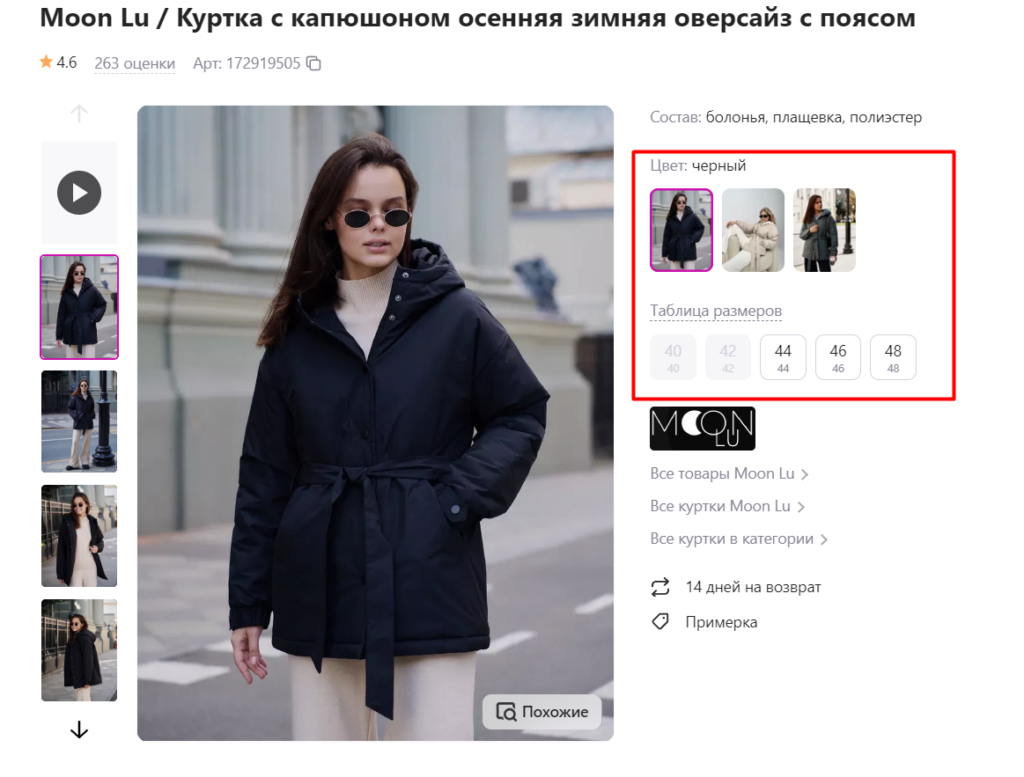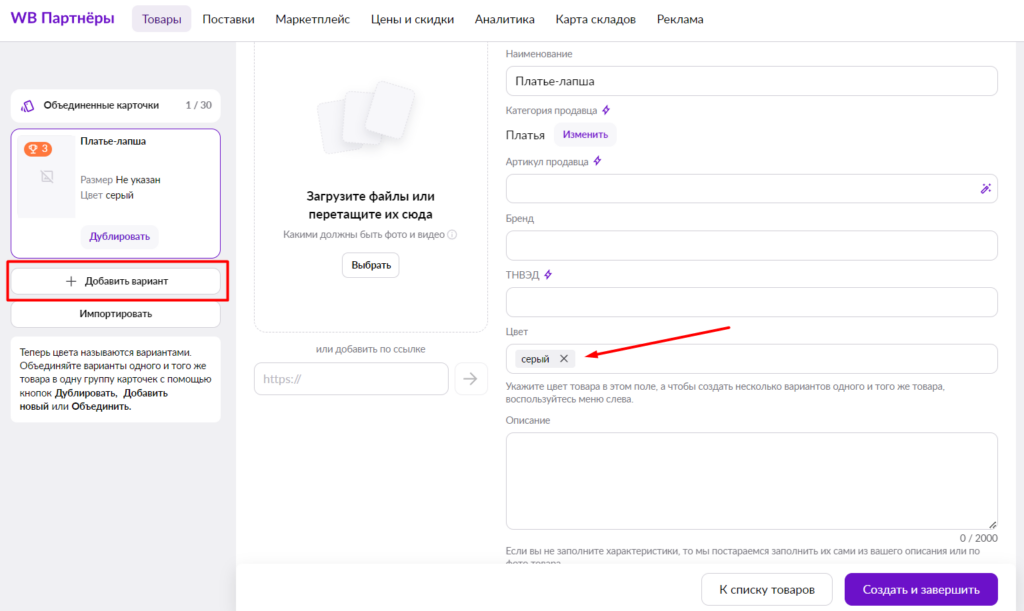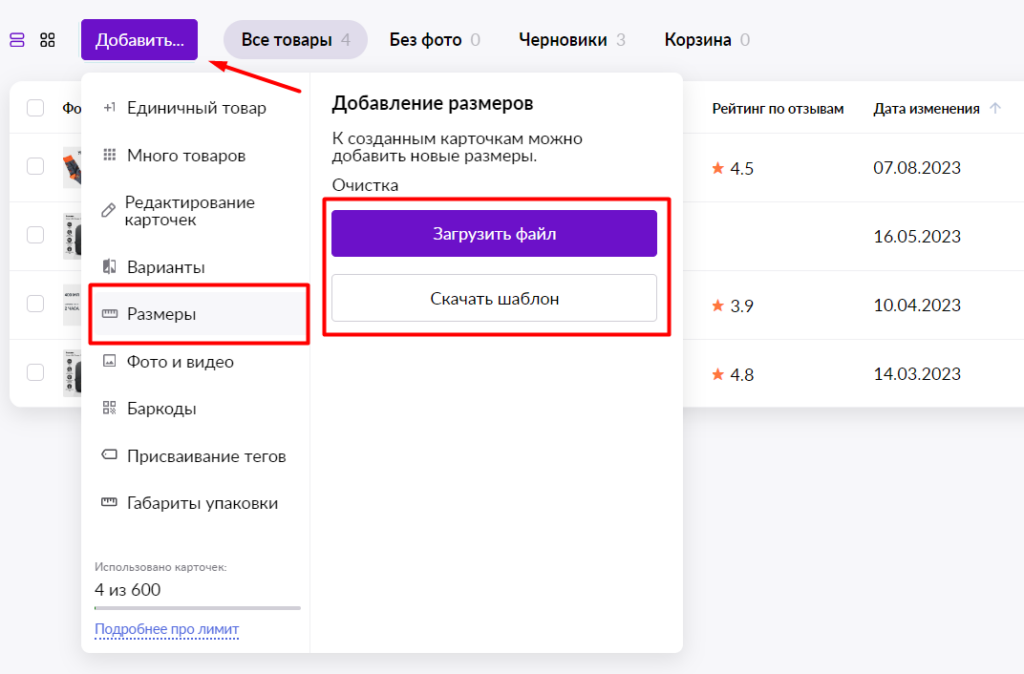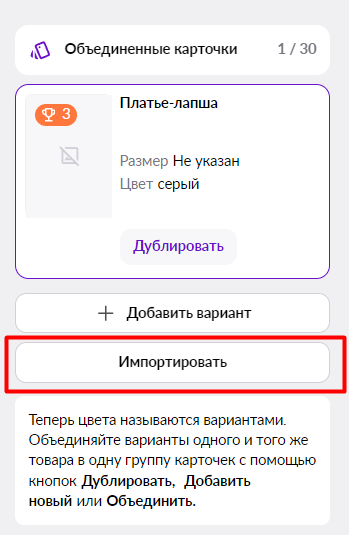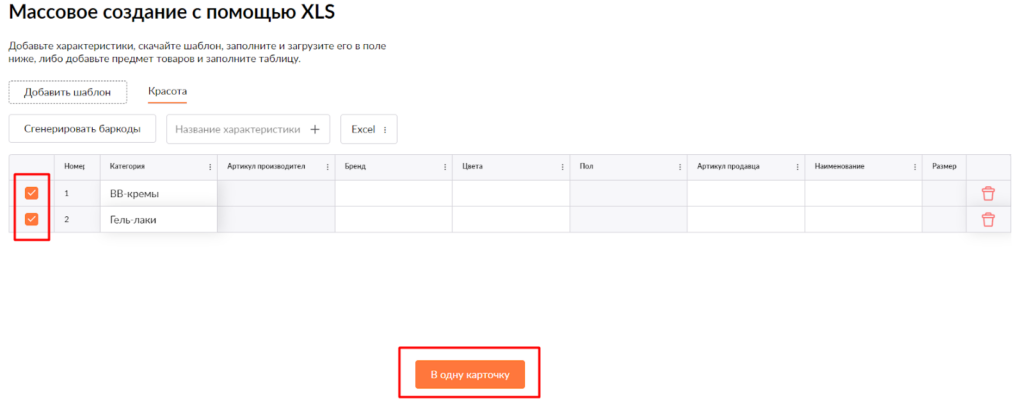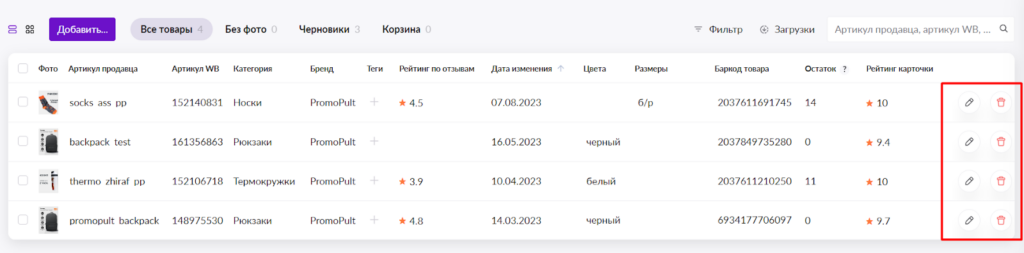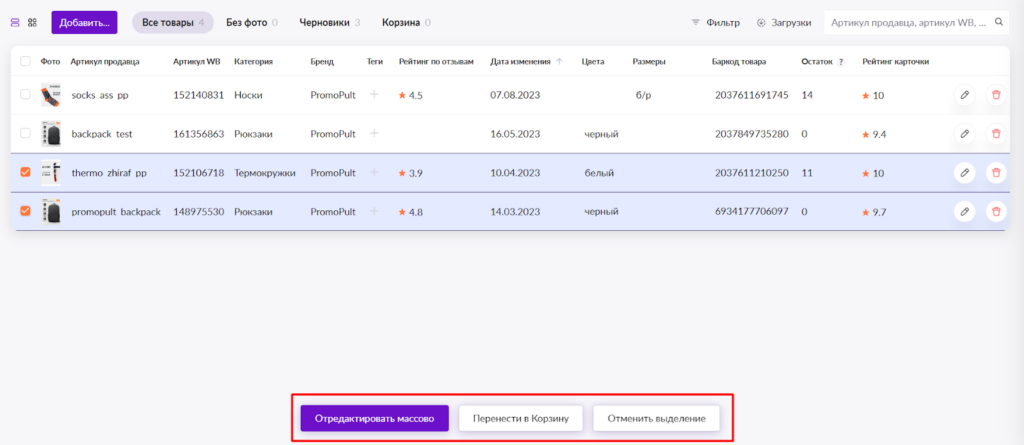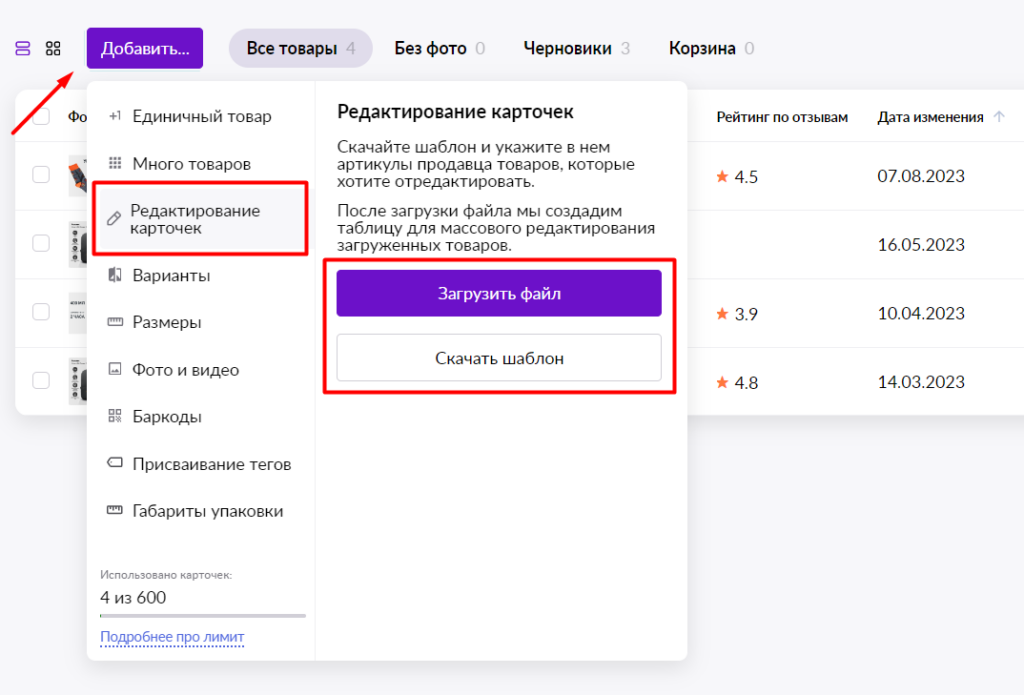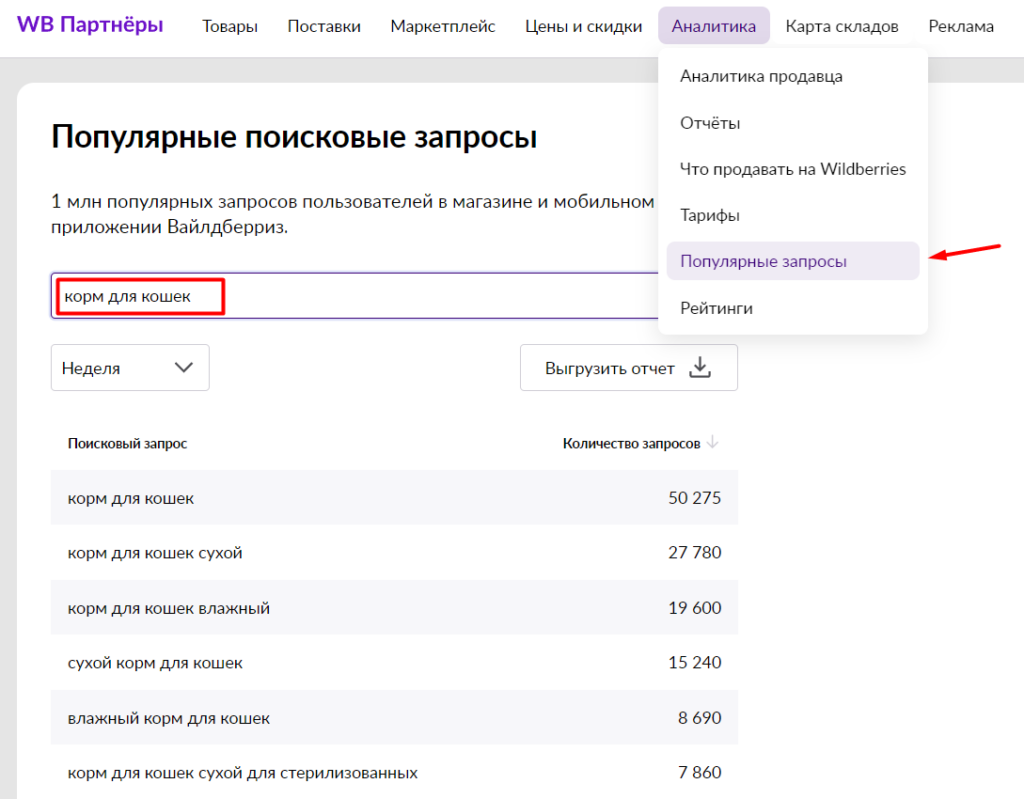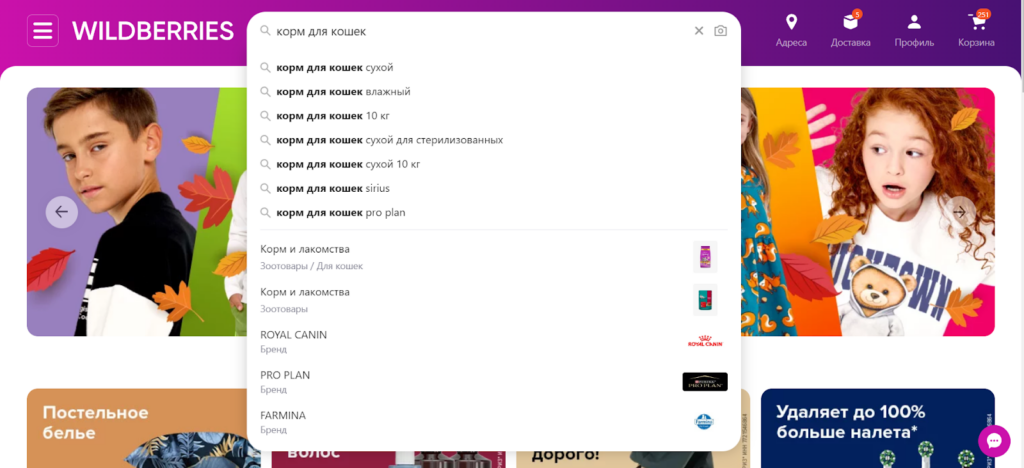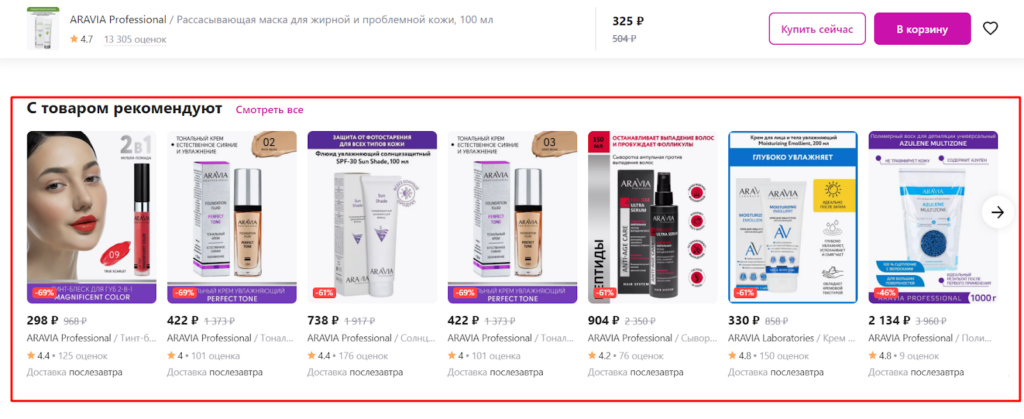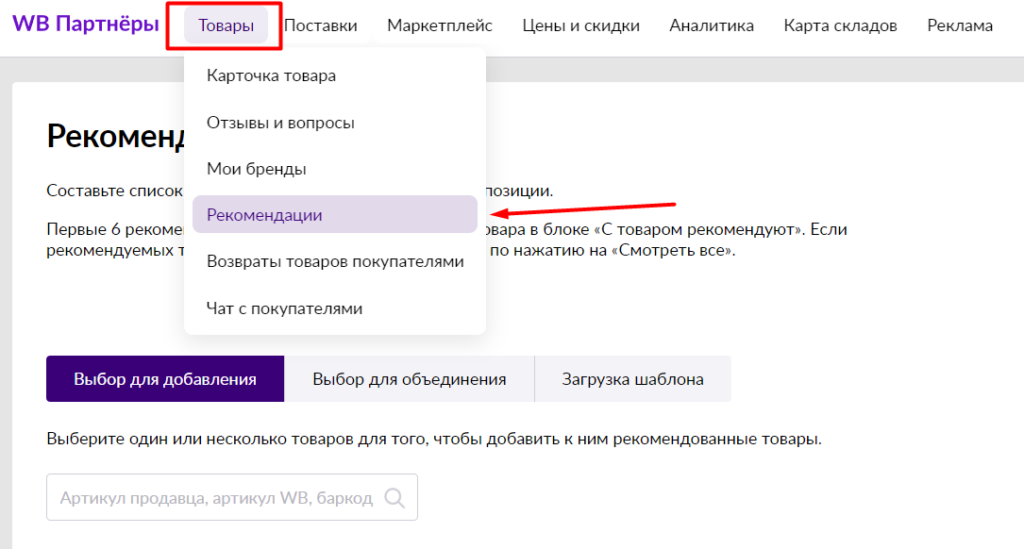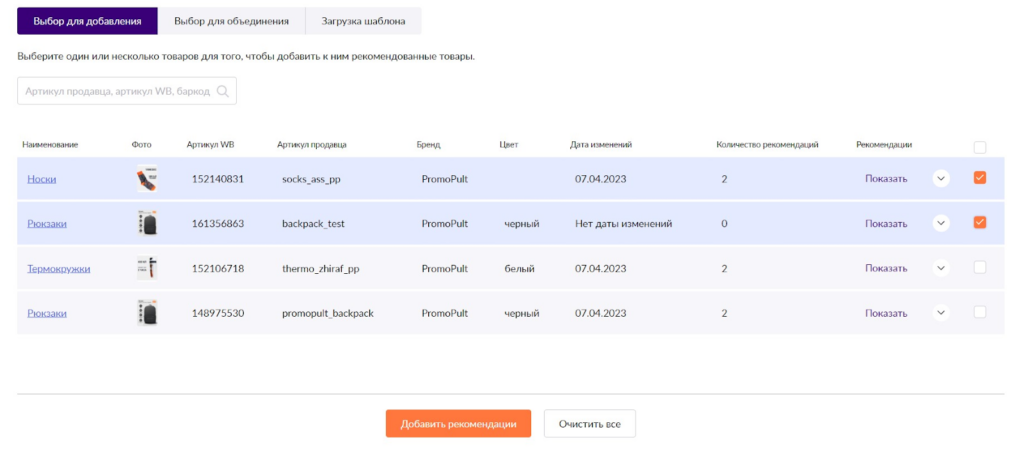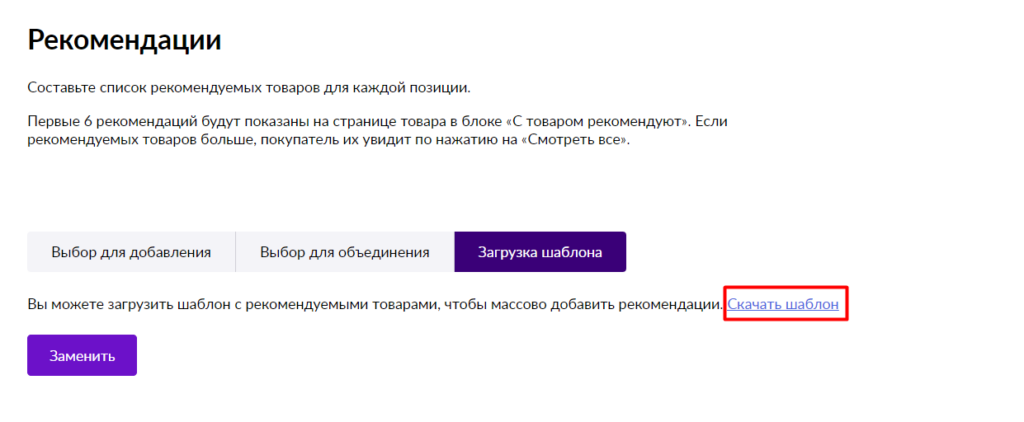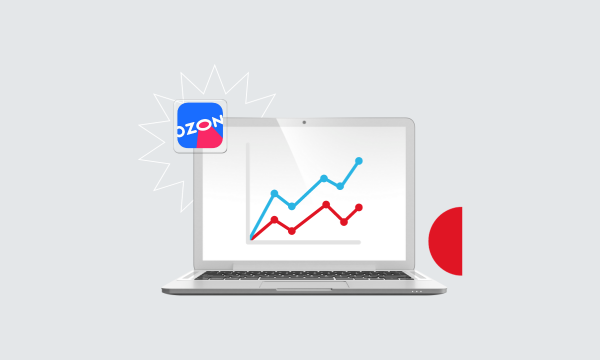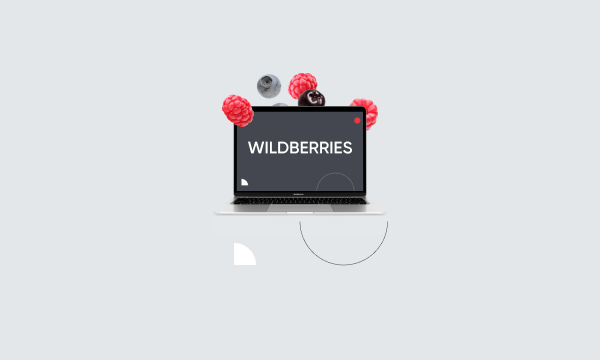Торговля на Wildberries начинается с создания карточки товара. Рассказываем, как работать с ассортиментом на популярном отечественном маркетплейсе.
Как объединить карточки товара Wildberries в одну
Как поменять данные в карточке
Где работать с карточкой
Продавцы работают с карточками через раздел «Товары – Карточка товара». Он позволяет создавать карточки товара, редактировать существующие, а также загружать фотографии и видео. Рассказываем в статье об основном функционале.
На открывшейся вкладке доступны следующие разделы:
Найти нужную карточку можно в поле «Поиск по артикулу, номенклатуре, баркоду», а также отфильтровать по бренду, цвету, предмету, тегам и пр.
В разделе «Загрузки» можно отследить информацию о статусе загрузки при создании и редактировании карточек товаров, посмотреть ошибки и увидеть скачанные ранее предметы.
Все товары
Расположены все карточки товара и основная информация по ним.
Без фото
Тут находятся созданные ранее карточки, у которых нет фото.
Черновики
Отображены позиции, которые не получилось создать из-за ошибок. Нужно нажать на значок в статусе «Ошибки» и исправить указанные в окне ошибки.
Затем нужно открыть карточку товара и исправьте ошибку.
Корзина
Расположены удаленные карточки. Их можно восстановить из корзины. Карточку товара нельзя добавить в корзину, если она находится в активной поставке или по ней были продажи в течение 28 дней.
Карточка хранится 30 дней до полного удаления. Количество дней до удаления указано в одноименном столбце.
Бесплатно подбирайте ключевые слова и отслеживайте позиции карточек товаров на Wildberries
Бесплатный инструмент «Мониторинг позиций» автоматизирует отслеживание позиций карточек товаров в поиске Wildberries.
В чем польза для селлеров:
- Подбирает запросы для каждой карточки товара за считанные секунды.
- Находит целевые запросы, под которые нужно оптимизировать карточку, чтобы подняться выше в поиске и получить больше продаж.
- В ежедневном режиме отслеживает позиции карточки, чтобы оценить эффективность оптимизации.
- Экономит время и деньги — не нужно собирать ключи вручную или использовать платные сервисы.
Подключайте отслеживание позиций в поиске Wildberries и оптимизируйте карточки под запросы, которые принесут больше переходов и продаж.
Реклама. ООО «Клик.ру», ИНН 7743771327, ERID 2Vtzqwc7Bdj
Как создать карточку
На маркетплейсе есть лимиты на создание карточек. Минимальный – 600 штук. На размер лимита влияет годовой оборот. Чем он выше, тем больше карточек можно создать. На обновление созданных карточек нет ограничений.
Создать карточку в кабинете продавца Wildberries можно вручную или по подготовленному заранее шаблону. Разберем подробно каждый способ.
Для работы в кабинете лучше пользоваться браузером Google Chrome. Сервис работает в нем более стабильно.
Создание вручную
Способ подойдет для добавления незначительного количества товаров.
Нужно открыть кабинет WB и выбрать в главном меню пункт «Товары». Затем «Добавить» → «Единичный товар».
После нажатия на «Создать товар» откроется редактор контента:
Необходимо загрузить фотографии и видео товара. Без визуала карточку никто не увидит, а стоимость хранения на складе увеличится в 10 раз.
Также нужно выбрать категорию, к которой относится товар.
Далее надо заполнить все доступные поля и нажать «Создать и завершить». Новая карточка отправится на модерацию автоматически.
Создание с помощью шаблонов
Продавец может заполнять шаблоны онлайн и в Excel на ПК. За один раз получится добавить несколько десятков товаров.
Чтобы начать массовую загрузку, нужно нажать «Товары» → «Карточка товара» → «Добавить» → «Много товаров» и выбрать категории, к которым можно отнести товары продавца:
Посторонние категории отобразятся на разных листах, а родственные – на одном листе шаблона.
Затем нужно нажать «Добавить шаблон». На последующие действия влияет то, где продавец заполняет таблицу – на компьютере или в режиме онлайн. В первом случае надо скачать документ на компьютер, а затем заполнить данные в Excel и загрузить обратно.
Создать онлайн-шаблон можно сразу в личном кабинете. Нужно сначала добавить в таблицу для каждого товара по одной строке, нажимая на «+».
Затем заполнить поочередно все ячейки с учетом характеристик товара. Например, выбрать в графе «Пол» вариант из списка, а в столбцы «Описание» и «Состав» вставить уже готовые тексты.
После нажатия по кнопке «Сохранить» карточка попадет на модерацию.
Как объединить карточки товара Wildberries в одну
Поставщик может предлагать один и тот же товар в разных расцветках и размерах. Такие позиции можно объединять. Так покупатель будет видеть все цвета и размеры в одном месте. Продавцу это тоже удобно: в карточке будут отображаться все отзывы, суммарный рейтинг. Также проще и выгоднее продвигать товары группой, чем по отдельности.
Продавец может объединить позиции по цвету и размеру. Все изделия должны быть из одной категории. Например:
- джинсы одной модели, но разных размеров и цветов;
- одинаковые крема в разном объеме;
- внешние жесткие диски одной марки, но с разным объемом памяти;
- столы одной формы, но в разных расцветках.
Собрать в одной карточке крем для лица и маску для волос не получится, потому что это разные группы.
Разберем, как объединять товары.
Например, нужно сгруппировать платья разного цвета. Для этого при заполнении карточки нужно добавить цвет, а для других цветов использовать кнопку «Добавить вариант» в левом меню. Для каждого цвета нужно указать уникальный артикул товара.
Теперь можно переключаться между добавленными цветами и указывать нужные размеры при необходимости.
Добавлять размеры можно и после создания карточек с помощью шаблона Excel. Для этого нужно нажать в разделе «Товары» → «Карточка товара», а затем «Добавить» → «Размеры»:
Еще один способ объединить карточки – через кнопку «Импортировать». Так можно подгрузить уже созданную карточку и объединить ее с той, которую заполняет продавец:
Можно объединять карточки массово, когда продавец создает не единичный товар, а добавляет много товаров с помощью шаблона. Для этого нужно отметить нужные карточки в таблице и нажать на кнопку «В одну карточку»:
Объединение карточек позволяет изменять или добавлять информацию одновременно. Для этого необходимо включить опцию дублирования в верхней части блока с основной информацией и настроить нужные параметры.
Как поменять данные в карточке
Карточки можно удалять и редактировать. Для этого нужно нажать в списке товаров на соответствующие иконки:
Удаленные карточки попадут в раздел «Корзина». Если нажать на «карандаш», откроется возможность редактирования. Изменять стоимость можно только в разделе «Цены и скидки».
Данные в карточках товаров можно редактировать массово. Для этого нужно выбрать карточки и нажать «Отредактировать массово». Аналогично можно удалить неактуальные карточки.
Далее нужно внести изменения в ячейках таблицы или с помощью файла Excel.
Массовое редактирование через шаблон Excel также доступно в разделе «Карточка товара» при нажатии на кнопку «Добавить»:
Как оптимизировать карточку
Wildberries не раскрывает свои алгоритмы ранжирования, но, тем не менее, карточки товаров все же стоит оптимизировать.
Подбор ключевых слов
Ключевые слова – это фразы, которые пользователи вводят в поисковой строке Wildberries. Чтобы увеличить вероятность того, что товар попадет в топ выдачи маркетплейса, рекомендуется использовать ключевые слова при заполнении карточки товара.
Составить список ключевых слов можно несколькими способами: изучить базу запросов пользователей, воспользоваться поисковыми подсказками маркетплейса или специальными сервисами.
Для поиска по внутренней базе нужно открыть личный кабинет продавца и перейти в раздел «Аналитика» → «Популярные запросы». В строку поиска нужно вбить слова и фразы, по которым потенциальные покупатели ищут товар, и проверить их частотность.
В системе можно увидеть число запросов по выбранным ключевикам за последний месяц. Нужно сохранить фразы в отдельную таблицу или выгрузить весь отчет для сортировки и редактирования.
Расширить СЯ помогают поисковые подсказки маркетплейса. Для этого надо перейти на главную страницу WB и вбить в поиск запрос, по которому потенциальные клиенты могут искать товар. Например, «корм для кошек».
Продавец сразу увидит подсказки. Можно сохранить наиболее подходящие фразы и использовать их при описании товара. Главное ключевое слово можно прописать в заголовке, а второстепенные – в тексте описания.
Множество специальных сервисов используют базу запросов Wildberries, чтобы предоставлять дополнительный функционал. Например, сервис MPSTATS позволяет узнавать не только частотность, но и количество брендов, товаров, продавцов, которые попадают в выдачу по этому ключевому слову. Кроме того, сервис позволяет сортировать результаты по средней стоимости товара и выручке.
Блок «С товаром рекомендуют»
В этом блоке Wildberries предлагает пользователям товары, которые можно приобрести вместе с продуктом продавца, так и вместо него. Однако, если не оптимизировать этот блок должным образом, то здесь может появиться продукция конкурентов.
Лучше рекомендовать собственные товары, чтобы не терять прибыль. Для этого нужно зайти в раздел «Товары» → «Рекомендации». Первые 6 рекомендаций будут показаны на странице товара. Если рекомендуемых товаров больше, покупатель их увидит по нажатию на «Смотреть все».
Отобразится список предлагаемых товаров. Нужно отметить галочкой товар, для которого надо добавить рекомендации. Затем необходимо нажать одноименную кнопку ниже.
На следующей странице надо отметить товары, которые должны отображаться в списке рекомендованных, и нажать на кнопку «Добавить рекомендации».
Добавлять рекомендации массово можно в разделе «Загрузка шаблона»: нужно скачать, заполнить и обратно загрузить шаблон с рекомендуемой продукцией.
Внутренняя оптимизация – не единственный способ продвижения товаров. Рекламировать карточки можно и через внешние площадки. Так, например, можно вести кампанию в ВК Рекламе, а следить за результатами продвижения – через click.ru.
Маркетплейс постоянно развивается и представляет новые обновления. Важно следить за изменениями, оперативно вносить изменения в карточки, оптимизировать их, чтобы опережать конкурентов.